Nhiều người thường có thói quen soạn thảo văn bản nhanh bằng cách kích hoạt tính năng tự động hoàn tất từ, đoạn văn bản và trên Adobe Reader cũng không ngoại lệ. Sau đây Taimienphi.vn sẽ hướng dẫn bạn thủ thuật thực hiện điều đó nhanh nhất.
Tính năng tự động lưu lại văn bản sau quá trình làm việc là một trong những tính năng có sẵn trong Adobe Reader, nhưng không phải ai cũng biết đến. Đa số mọi người, ngay cả tôi đôi khi do mải làm việc mà quên lưu lại quá trình làm việc trên các văn bản PDF, chỉ đến khi làm xong mới lưu lại. Việc này có thể tiết kiệm rất nhiều thời gian nhưng ngược lại nếu máy tính bị dừng đột ngột thì bạn sẽ phải làm lại từ đầu.

Bật chế độ tự động hoàn tất trong Adobe Reader
Bước 1: Sau khi cài Adobe Reader, mở tiện ích bằng cách click vào icon đặt ngoài Desktop, hoặc bạn có thể tìm kiếm trong Menu Start bằng cách gõ từ khóa Adobe Reader trong mục Search Programs and Files.
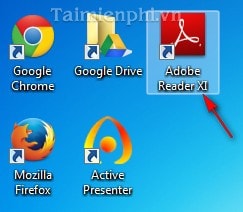
Bước 2: Trên thanh công cụ của Adobe Reader, click Edit --> Preferences... để thiết lập một số tùy chọn (bạn cũng có thể sử dụng tổ hợp phím Ctrl + K để mở cửa sổ này lên).

Bước 3: Cửa sổ Preferences hiện ra, trong cửa sổ bên trái tìm kiếm và click Forms.
Ở cửa sổ bên phải trong mục Auto-Complete, lựa chọn một trong 2 chế độ Basic (tự động cơ bản) và Advanced (tự động nâng cao).
Click OK sau khi đã lựa chọn xong.

https://thuthuat.taimienphi.vn/adobe-reader-thiet-lap-che-do-tu-dong-hoan-tat-232n.aspx
Vậy là kể từ lúc thiết lập xong các thông số, bạn có thể thoải mái thao tác với tài liệu, không phải mất công vừa làm vừa lưu như trước và cũng không phải lo lắng nếu máy tính bị dừng/tắt đột ngột thì công việc cũng không bị mất đi.